以下是使用Excel计算总评成绩的详细步骤及注意事项:
一、基础公式结构
总评成绩的计算公式通常为:
$$总评 = 平时成绩 times 30% + 期中成绩 times 30% + 期末成绩 times 40%$$
即:
$$总评 = B列 times 0.3 + C列 times 0.3 + D列 times 0.4$$
二、Excel操作步骤
输入数据
- 在Excel表格中,A列输入学生姓名,B列输入平时成绩,C列输入期中成绩,D列输入期末成绩,E列用于显示总评成绩。
输入公式
- 在E2单元格输入公式:`=B2*0.3 + C2*0.3 + D2*0.4`
- 按下回车键后,E2单元格将显示计算结果。
批量填充公式
- 将鼠标指针移至E2单元格右下角,当指针变为黑色“十”形时,按住鼠标左键向下拖动,可快速填充整列公式。
三、注意事项
百分比调整
若总评结构不同(如平时30%、期中30%、期末40%),需相应调整公式中的权重。例如,若某学期期中占比50%,期末占比50%,则公式应为:`=B2*0.3 + C2*0.5`。
数据验证
- 建议为成绩列添加数据验证,限制输入范围为0-100,避免输入错误。
函数替代方法
若需频繁修改权重,可定义名称或使用SUMPRODUCT函数。例如:`=SUMPRODUCT(成绩区间, 权重区间)`,其中成绩区间为B2:D2,权重区间为{0.3,0.3,0.4}。
四、示例
| 学生姓名 | 平时成绩 | 期中成绩 | 期末成绩 | 总评成绩 |
|----------|----------|----------|----------|----------|
| 张三 | 85 | 90 | 88 | =B2*0.3 + C2*0.3 + D2*0.4 |
| 李四 | 78 | 82 | 85 | =B3*0.3 + C3*0.3 + D3*0.4 |
通过以上步骤,可快速准确计算出总评成绩,并通过拖拽填充功能批量处理多组数据。